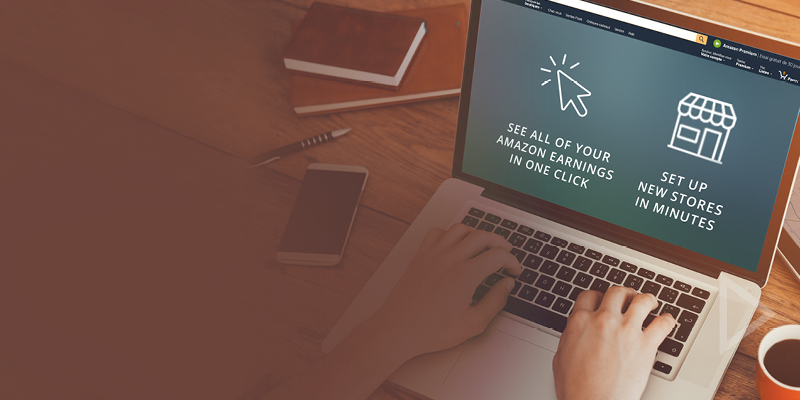
Comment ajouter un Store Amazon dans le Gestionnaire du Magasin
Les vendeurs en ligne savent que pour réussir sur le marché concurrentiel d’aujourd’hui, il est essentiel d’être efficace et très concentré. Si gérer une boutique en ligne avec succès demande un certain effort, gérer plusieurs boutiques peut vite devenir compliqué. Avec le Gestionnaire du Magasin de Payoneer, il est maintenant plus facile que jamais de gérer toutes vos marketplaces en un seul endroit centralisé, depuis votre compte Payoneer.
Lorsque vous choisissez Payoneer comme solution de paiement, votre magasin est automatiquement ajouté, mais les Stores Amazon doivent être ajoutés manuellement. Suivez les instructions étape par étape pour lier vos Stores Amazon à votre Gestionnaire du Magasin.
Comment ajouter votre Store dans Gestionnaire du Magasin:
1. Après vous être connecté(e) à votre compte Payoneer, allez dans Activité > Gestionnaire du Magasin
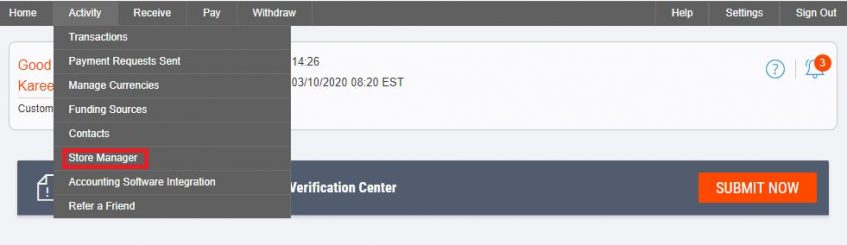
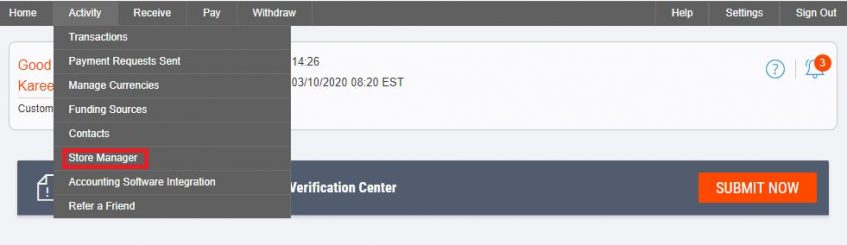
2. Cliquez sur LIER sur la page d’accueil.
Si vous avez déjà lié au moins un magasin, une liste de vos magasins s’affichera. Pour ajouter un nouveau Store Amazon, cliquez sur Ajouter un magasin.
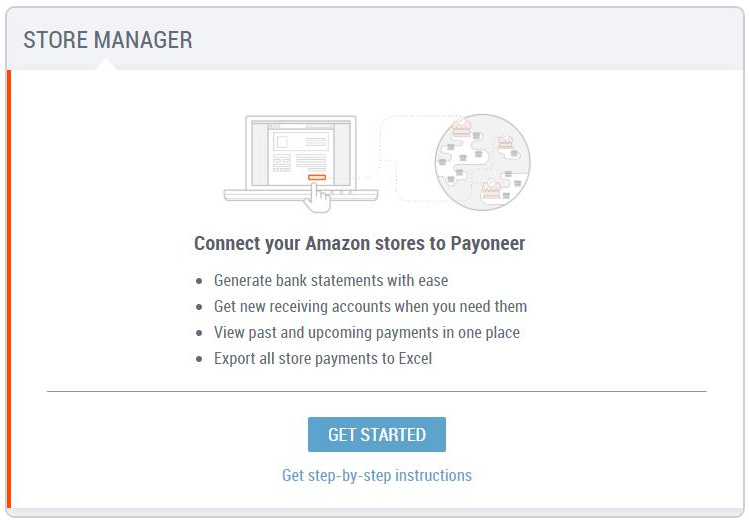
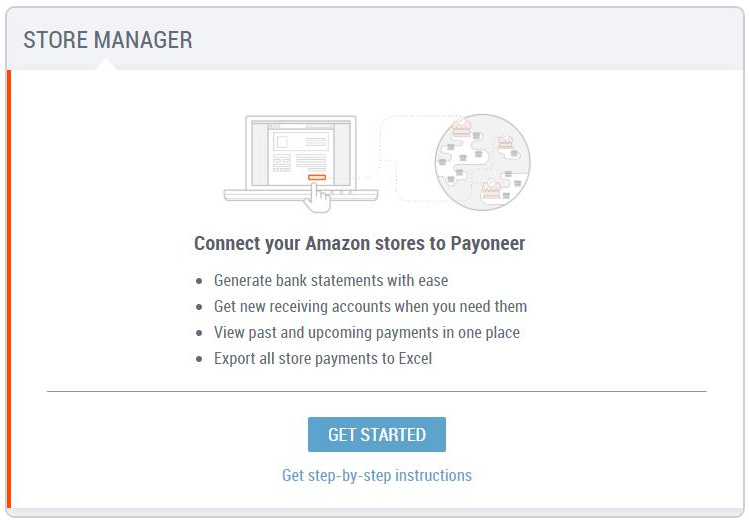
3. Sélectionnez la devise dans laquelle vous recevez les paiements de ce magasin.
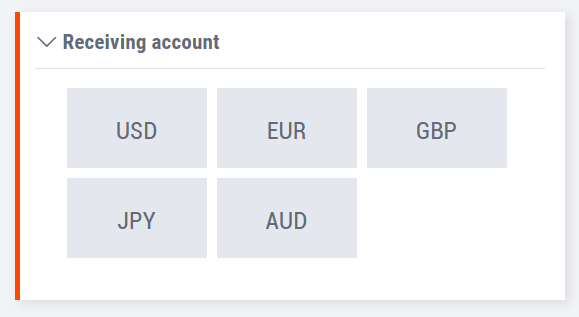
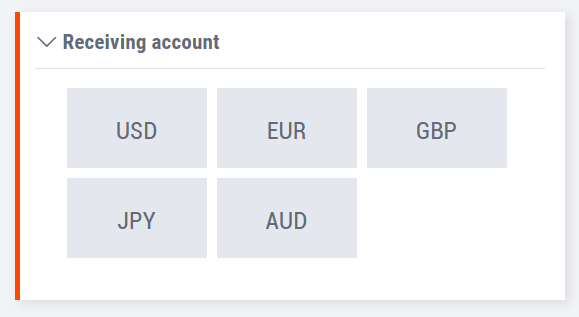
4. Sélectionnez le compte récepteur qui est lié à ce magasin et sur lequel vous recevez des paiements du magasin. Les informations de votre compte récepteur s’afficheront sur la page. Cliquez sur Suivant.


5. Vous êtes maintenant prêt(e) à entrer les coordonnées de votre magasin.
a. Sélectionnez la marketplace sur laquelle votre magasin existe.
b. Saisissez le nom de votre magasin.
c. Saisissez l’adresse e-mail liée à votre magasin.
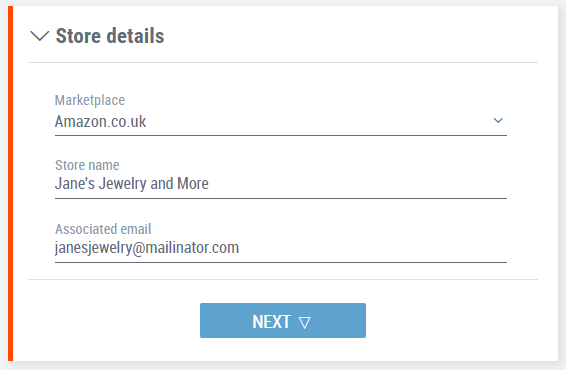
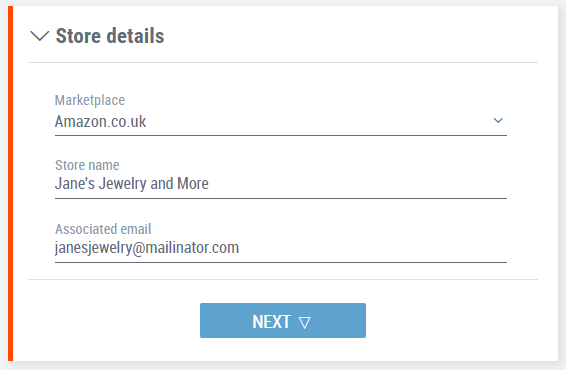
6. Cliquez sur Suivant juste en-dessous des informations du magasin.
7. Si vous avez besoin d’un relevé de compte à fournir à Amazon, indiquez les informations de votre magasin et cliquez sur Suivant. Sinon, cliquez sur Je n’ai pas besoin de relevé de compte.
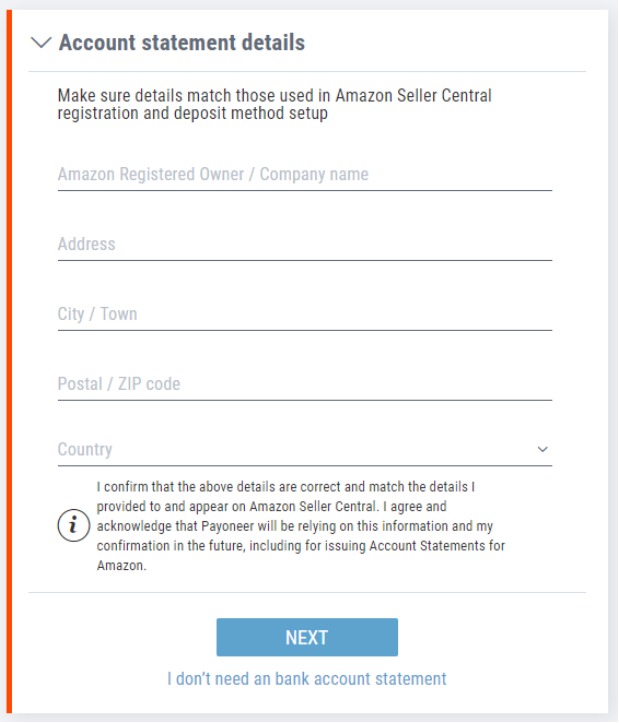
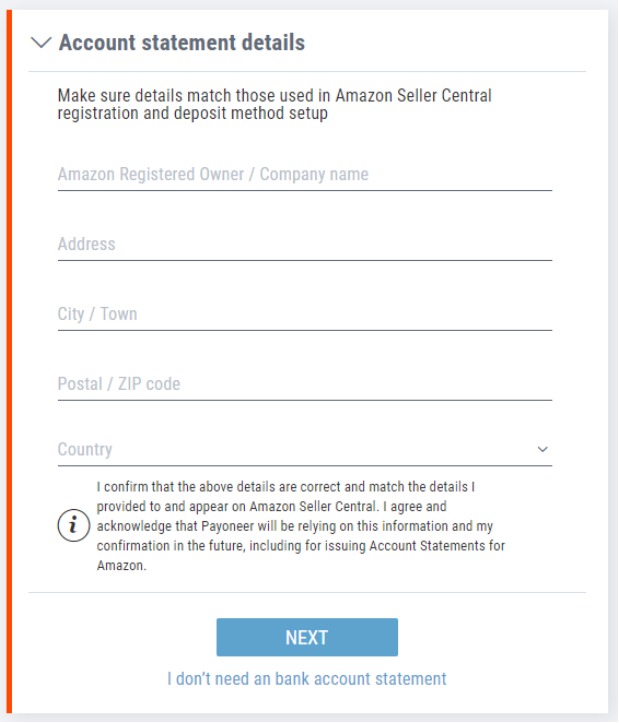
Note: Assurez-vous que les informations que vous entrez correspondent à celles utilisées pour l’inscription à Amazon Seller Central.
8. Vous êtes maintenant prêt(e) à lier votre Store à Payoneer
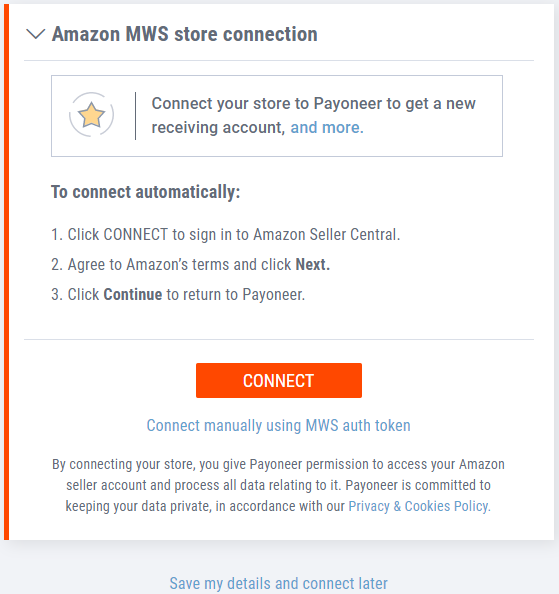
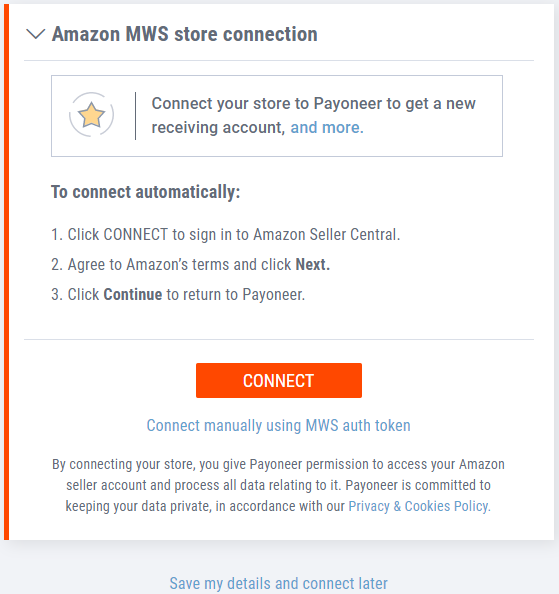
a.Cliquez sur Lier pour vous connecter à Amazon Seller Central.
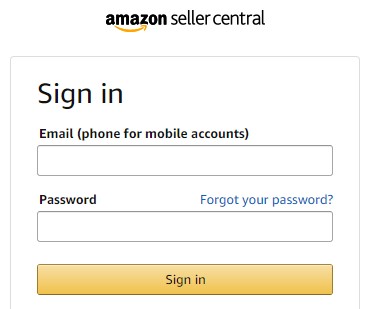
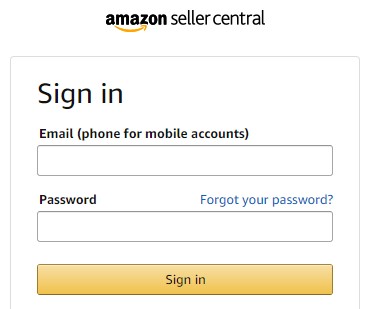
b. Acceptez les conditions d’Amazon et cliquez sur Suivant.
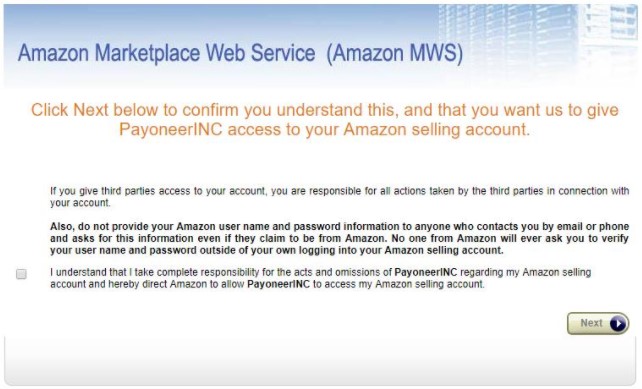
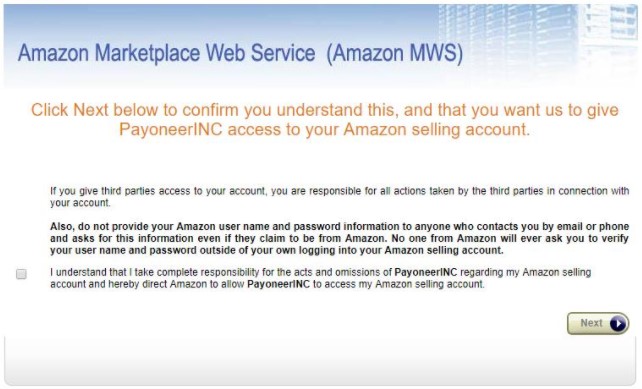
c. Cliquez sur Continuer pour retourner sur le site de Payoneer
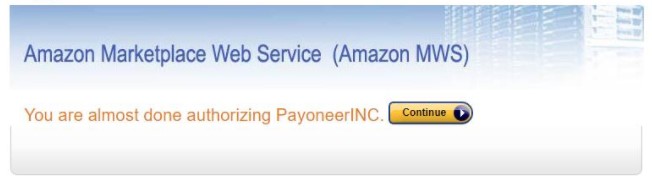
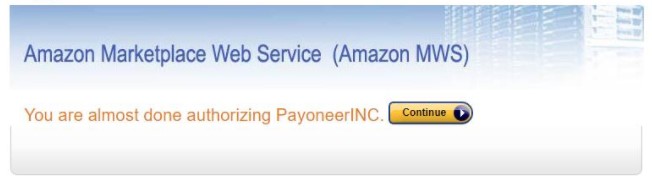
Votre magasin est désormais lié à Payoneer dans Gestionnaire du Magasin. Si vous avez plus d’un magasin à lier, suivez à nouveau les étapes de configuration jusqu’à ce que tous vos magasins soient regroupés dans Gestionnaire du Magasin.
Remarque : vous pouvez enregistrer les coordonnées de votre magasin et terminer la liaison du magasin à Payoneer ultérieurement. Pour ce faire, cliquez sur Sauvegarder mes coordonnées et me connecter plus tard. Tant que vous n’aurez pas lié votre magasin, vous ne pourrez pas profiter de tous les avantages du Gestionnaire du Magasin.
Option de connexion manuelle
Vous pouvez également choisir de connecter votre magasin manuellement (cliquez sur Effectuer la liaison manuelle à l’aide du jeton d’authentification MWS). Pour ce faire, vous aurez besoin de votre ID vendeur MWS et de votre jeton d’autorisation. Cliquex ici pour savoir comment les obtenir pour votre magasin.
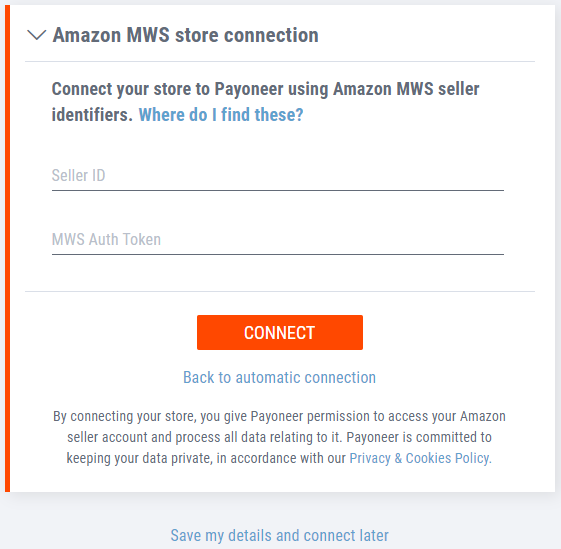
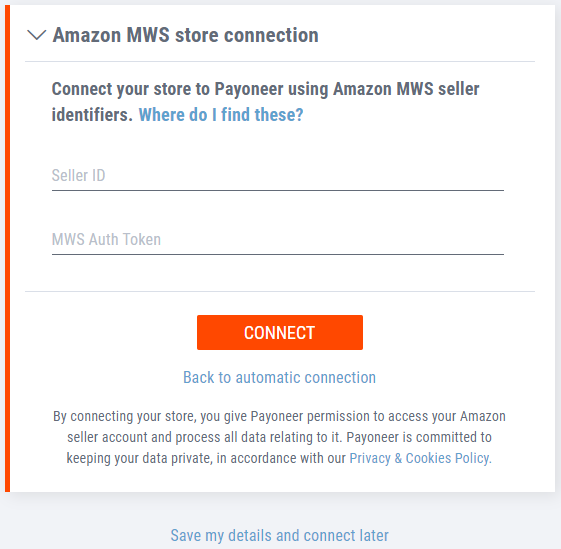
Gérer vos magasins et télécharger des relevés bancaires
Une fois que vous avez installé tous vos magasins, utilisez Gestionnaire du Magasin pour voir toute votre activité sur les marketplaces en un seul endroit.
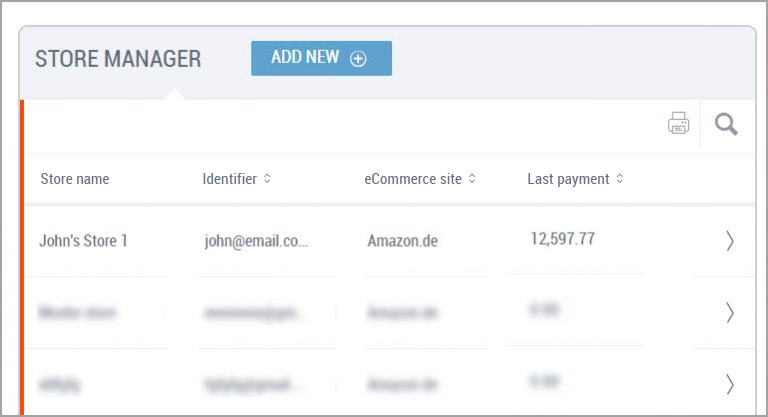
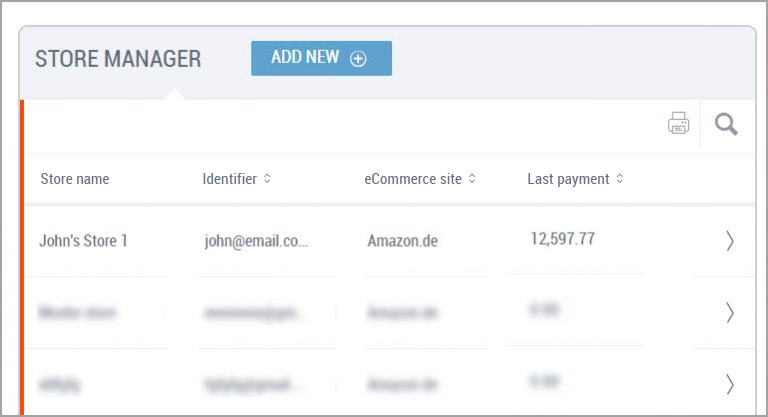
1. Cliquez sur le nom du magasin pour voir les informations du compte et l’historique des paiements:
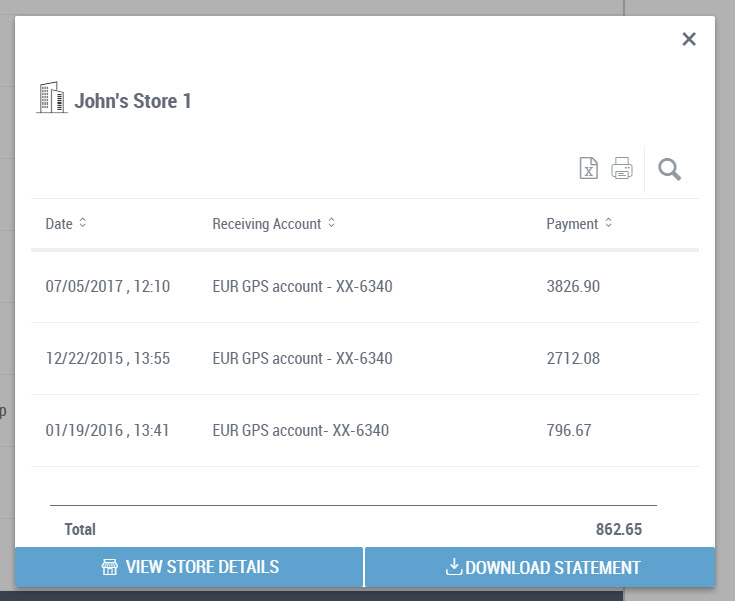
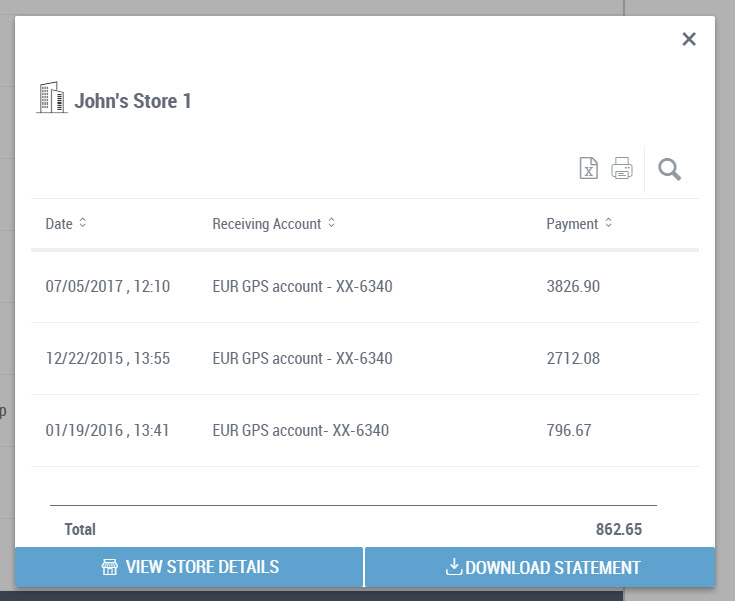
2. Vous avez besoin de faire des calculs sur vos paiements ? Cliquez sur![]()
![]()
3. Cliquez sur ![]()
![]()
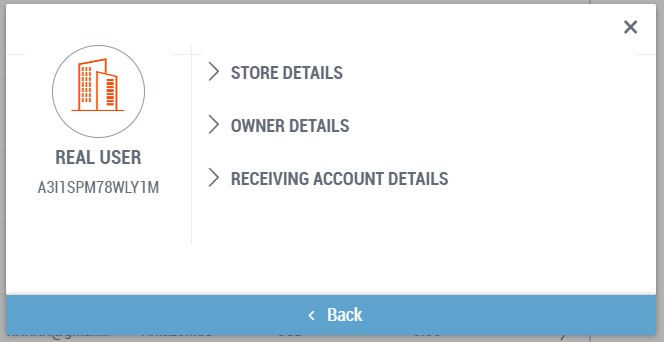
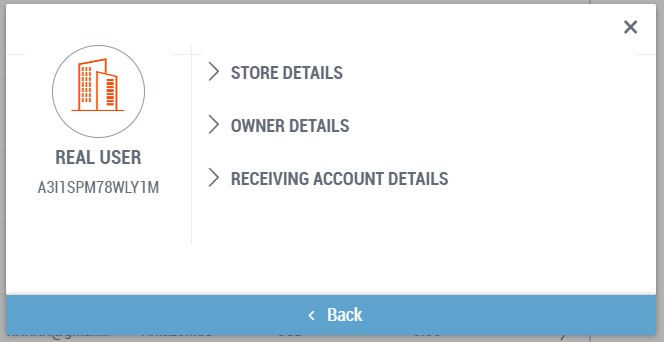
4. Pour obtenir un relevé de compte pour Amazon, cliquez simplement sur ![]()
![]()
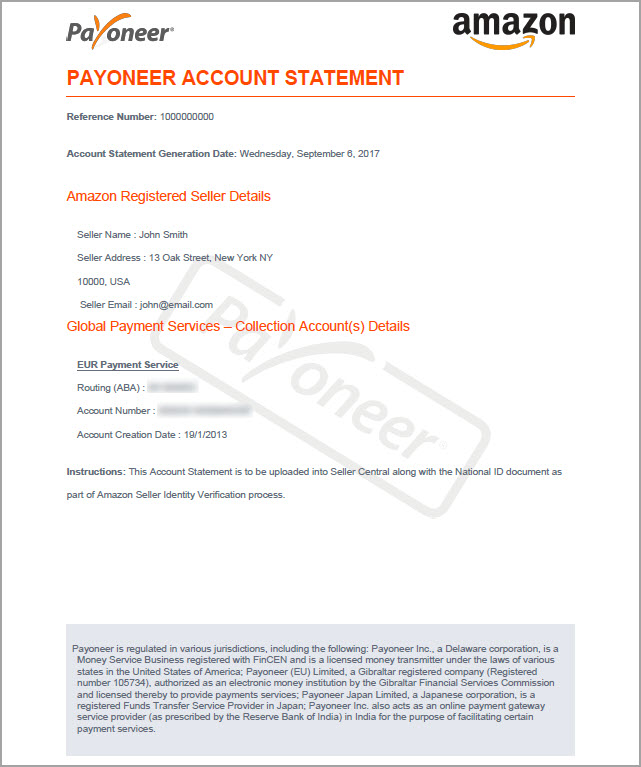
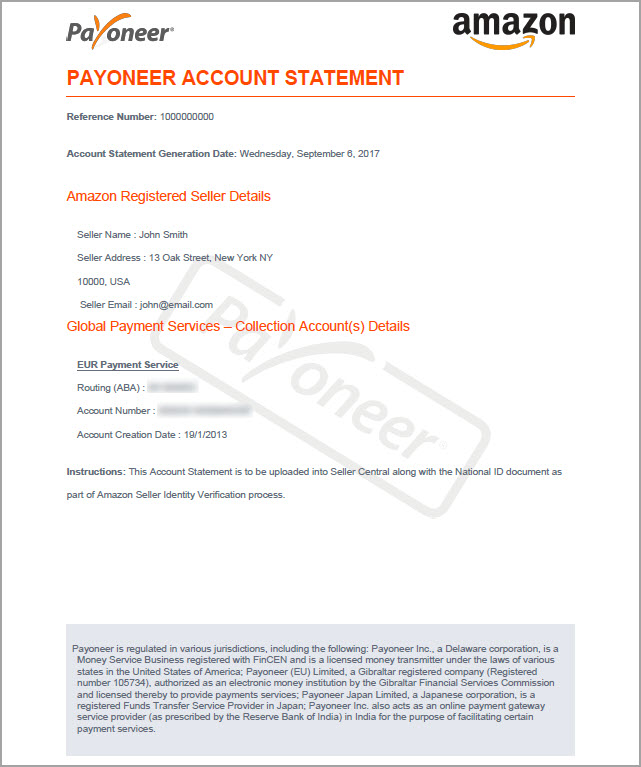
Pour plus d’informations, veuillez consulter la FAQ notre Centre d’Assistance.




